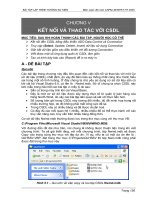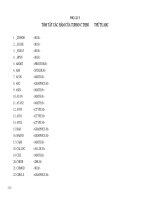Hướng dẫn-Nâng cao Win2003-phần 5 - MSBA-SUS
Bạn đang xem bản rút gọn của tài liệu. Xem và tải ngay bản đầy đủ của tài liệu tại đây (378.5 KB, 6 trang )
Microsoft security baseline analyzer
Microsoft security baseline analyzer
&
&
Software update service
Software update service
I. Nội dung :
Cài đặt Microsoft Security Basline Analyzer để rà sóat, thống kê các lỗ hổng của hệ thống ,
nhằm đưa ra giải pháp khắc phục.
Cài đặt SUS cho hệ thống, nhằm tăng cường tính an tòan , ổn định cho các server bằng việc
cập nhật liên tục các bản vá lỗi của hệ điều hành và các software microsoft. Nhưng vẫn đảm
bảo không làm nghẽn lưu lượng ra Internet.
II. Chuẩn bị :
Mô hình lab gồm 2 máy Windows Server 2003
- Máy PC01 làm SUS Server, máy PC02 làm Client (Máy PC02 có thể sử dụng Windows XP)
- Truy cập vào thư mục Soft của máy 192.168.4.200 copy 2 file SUS10SP1.exe và
MBSASetup-en.msi về máy PC01
III. Thực hiện :
1. Cài đặt MSBA
a. Chạy file MBSASetup-en.msi → Trong cửa sổ Welcome chọn Next → Trong cửa sổ License
Agreement chọn ô I accept the license agreement → Next
Phiên Bản Thử Nghiệm – Lưu Hành Nội Bộ
76
b. Trong cửa sổ Destination Folder để mặc định chọn Next → Trong cửa sổ Start Installation
chọn Install → Finish
c. Mở biểu tượng Microsoft Baseline Security Analyzer 1.2 trên desktop → Trong cửa sổ Microsoft
Baseline Security Analyzer chọn Scan more than one computer
d. Trong cửa sổ Pick multiple computers to scan → Trong IP address range nhập vào địa chỉ “IP của
PC01” to “IP của PC02” (vd: 192.168.4.23 to 192.168.4.24) → Chọn Start Scan → Chương trình sẽ
bất đầu quá trình dò lỗi bảo mật
Phiên Bản Thử Nghiệm – Lưu Hành Nội Bộ
77
e. Sau khi quá trình scan hoàn tất → Trong cửa sổ View security report những mục nào đánh dấu chéo
màu đỏ là những phần bị lỗi bảo mật → Muốn xem chi tiết thì chọn How to correct this
• Xem các lỗi mà MBSA quét ra được , tìm giải pháp khắc phục
2. Cài SUS trên máy PC01
a. Vào Control Panel → Add or Remove Programs → Add/Remove Windows Components →
Trong Add/Remove Windows Components → Vào Details… của mục Application Server →
Trong Application Server → Đánh dấu chọn vào ô Internet Information Services (IIS) → OK
→ Next → Finish
Lưu ý: Trong quá trình cài IIS nếu hệ thống yêu cầu CD Windows Server 2003 thì chỉ đường dẩn
vào thư mục E:\W2k3\i386
b. Vào E:\ chạy file SUS10SP1.exe để cài SUS (File SUS10SP1.exe được copy về từ máy
Phiên Bản Thử Nghiệm – Lưu Hành Nội Bộ
78
192.168.4.200) → Trong cửa sổ Welcome chọn Next
c. Trong cửa sổ End-User License Agreement → Chọn I acccept the License Agreement → Next
→ Trong cửa sổ Choose setup type chọn Typical
d. Trong cửa sổ Ready to install → Chọn Install → Sau khi quá trình cài đặt hoàn tất chọn Finish
→ Trong cửa sổ Software Update Service → Chọn mục Set option trong cửa sổ bên trái
e. Trong cửa sổ Set options bên phải → Trong mục Select which server to synchronize content from
→ Chọn Synchronize directly from the Microsoft Windows Services servers → Trong mục Select
Phiên Bản Thử Nghiệm – Lưu Hành Nội Bộ
79
Where you want to store updates chọn ô Save the updates to a local folder → Trong các ô ngôn ngữ,
bỏ trắng tất cả các ô chỉ chọn ô English → Chọn Apply
f. Trong Software Update Services
→ Chọn mục Synchronize server →
Trong cửa sổ Synchronize server
chọn Synchronization Now → Hệ
thống sẽ bắt đầu quá trình đồng bộ
dữ liệu với trang Microsoft Update
3. Cấu hình cho máy PC02 update từ máy PC01
a. Vào Start → Run → Gõ gpedit.msc → Trong cửa sổ Group Policy Opjiect Editor vào Computer
Configuration → Administrative Templates → Windows Update
b. Trong Windows Update → Mở policy Configure Automatic Updates → Trong cửa sổ Configure
Automatic Updates Properties → Chọn Enabled → Trong ô Configure automatic updating
Phiên Bản Thử Nghiệm – Lưu Hành Nội Bộ
80